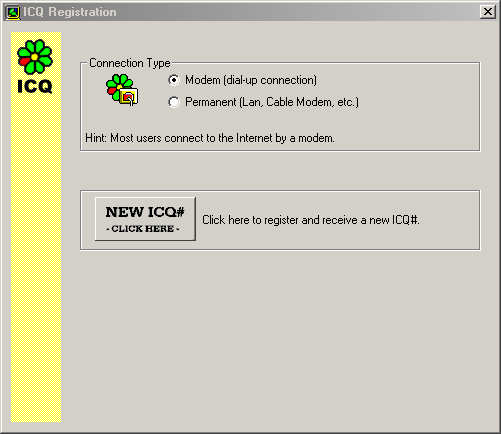
Est-ce que je peux dire qu'il est difficile de ne jamais avoir entendu ces trois petites lettres : ICQ ? Ce programme est un véritable phénomène d'Internet. Des millions de personnes l'ont. Et c'est peu dire...
Mais alors, pourquoi un tel engouement pour ICQ ?
On va d'abord commencer par définir ICQ avec quelques questions/réponses :
Vous êtes déjà plus éclairé ? Parfait. Première étape : téléchargez ICQ (sur le site http://www.icq.com).
Notez que la version que je possède est ICQ 2000b. Pas d'affolement si la version que vous téléchargez est plus récente, vous vous y retrouverez.
Une fois l'installation terminée, restez connecté car vous allez devoir vous "enregistrer" (créer un compte).
Quoi "aïe" ? Non non, rassurez-vous, ce n'est rien du tout ! Ces mots peuvent vous faire peur (ça m'a fait le même effet au début), mais il n'y a rien à craindre : rien ne vous oblige à divulguer votre adresse, et il n'est certainement pas question de payer.
Alors pourquoi faire, me direz-vous ? Eh bien c'est simple : il faut que vous vous identifiez comme nouveau membre de la communauté ICQ. Ainsi vos amis pourrons voir votre état (connecté/déconnecté) et "chatter" avec vous.
Votre bien le plus précieux sera votre numéro ICQ. Au terme de l'enregistrement, ICQ vous affecte un numéro. Gardez-le soigneusement quelque part. Ce n'est pas un mot de passe, au contraire : donnez-le à tous vos amis ayant ICQ ! Ils pourront alors vous mettre sur leur carnet d'adresses ICQ.
Au premier démarrage d'ICQ, donc, vous devriez voir cette fenêtre apparaître :
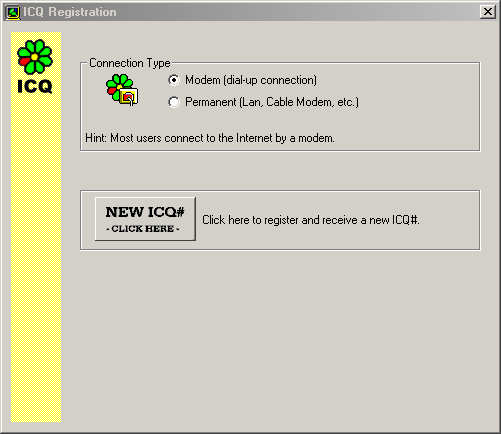
Sélectionnez d'abord votre type de connexion. Il y a fort à parier que la vôtre est "modem". Comment le savoir ? Si vous avez un modem qui compose un numéro pour que vous vous connectiez, c'est "modem". Si votre connexion est permanente (câble, ADSL), vous n'avez pas de bouton "connecter" car vous êtes connecté pour un temps illimité.
Une fois que vous avez fait votre choix, cliquez sur le gros bouton "NEW ICQ Click here".
Paf ! La fenêtre se fait plus grosse et vous demande quelques informations :
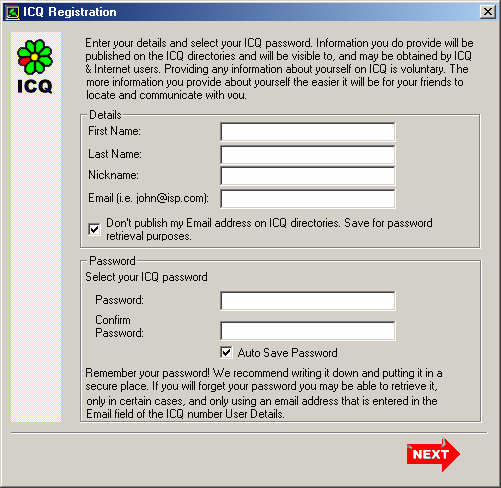
Il n'y a rien de très personnel demandé ici. Mettez vos nom, prénom, surnom (nickname), e-mail. Choisissez bien votre surnom, car c'est lui qui apparaîtra lors de vos discussions. Le mien est M@teo21. Personne ne sait mon vrai nom, et tout le monde m'appelle comme ça. Méditez donc un bon moment là-dessus car c'est important.
Il se peut que votre surnom soit déjà utilisé (vous allez vous rendre compte alors du nombre époustouflant de personnes qui sont passées avant vous par là...). Il ne vous reste plus qu'à en chercher un autre.
Il vous faut ensuite un mot de passe (password), qui, lui, est confidentiel. Confirmez-le en dessous (réécrivez-le). Vérifiez que "Auto save password" est bien coché, cela vous évitera d'avoir à le taper à chaque connexion.
Ouf ! Cliquez sur Next.
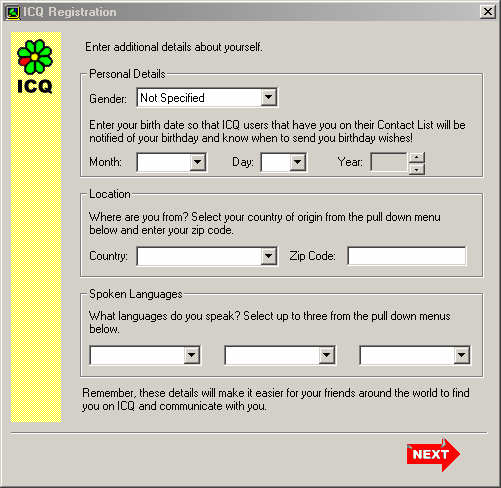
Argh ! Ca continue !
Ca deviendrait même un peu indiscret... Rien ne vous oblige à tout spécifier si vous n'en avez pas envie. Faites quand même l'effort de préciser les langues que vous parlez, cela sera utile à ICQ.
Cliquez encore une fois sur Next. Le logiciel envoit les données et tente de récupérer un numéro d'ICQ libre. Si tout va bien, la fenêtre vous affiche VOTRE numéro (que vous devriez noter).
Si ça n'a pas marché, cliquez sur "Retry". Sinon, si ça plante toujours, réessayez un autre jour où vous aurez plus de chance ;-).
Bingo, le plus dur est fait. Vous verrez qu'il est possible de donner encore plus d'informations sur soi (ses goûts entre autres), en cliquant sur ICQ/Preferences à partir de la fenêtre principale. Ca, je vous laisse le soin de le voir par vous-même (il y a énormément de possibilités de configuration).
La fenêtre principale de ICQ apparaît...
Voilà ce que l'on voit (j'étais déconnecté quand j'ai fait cette capture d'écran) :
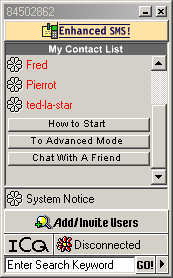
Quelques remarques avant de continuer :
Vous avez, au milieu, la liste de vos contacts (elle est vide au début, bien entendu). Apparaissent en bleu les personnes connectées et en rouge les personnes déconnectées. Première étape : ajouter des contacts. Cliquez sur Add/Invite Users.
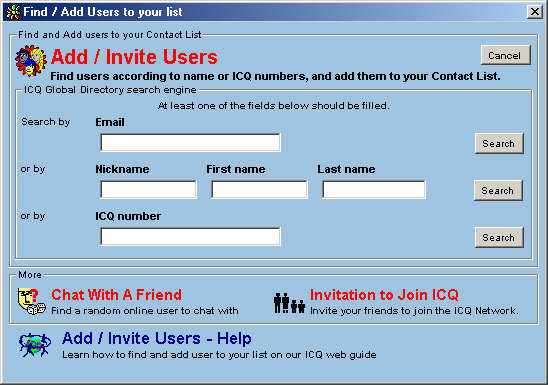
Vous avez grosso modo trois possibilités à partir de cette fenêtre :
Dans ce cas, on vous demande quelques informations (notamment la langue maternelle). Cliquez sur l'onglet Finding, puis sur le bouton "Find an Online Chat Friend". En général la personne accepte votre demande de "chat", mais il n'est pas rare que vous tombiez sur un américain ou un japonais, alors que vous aviez demandé un français. Profitez-en pour améliorer vos connaissances dans ces langues !
Préparez-vous à Chatter maintenant... Sachez que l'on a sous ICQ deux "chat" différents.
Le premier, le plus courant, vous permet d'envoyer à un de vos contacts de petits messages courts qui apparaissent les uns à la suite des autres. Votre ami répond dans la même fenêtre.
Pour démarrer ce "Chat", cliquez sur la personne connectée que vous voulez puis sur "Message". Si vous recevez un Message, la fenêtre s'ouvrira toute seule, vous n'aurez rien à faire.
J'ajoute qu'il est posssible d'envoyer un Message à une personne déconnectée. Elle le recevra au moment de sa connexion.
Voici un aperçu d'un "Chat" de ce type :
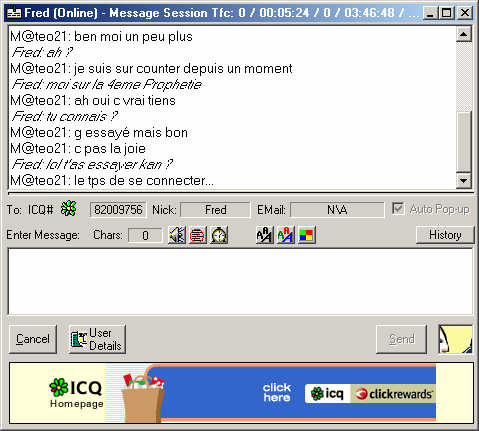
Dans la zone de texte en haut, on a les messages qui ont été envoyés. En italique, c'est la personne avec laquelle vous conversez. Le reste (en normal), c'est vous. Vous pouvez ainsi suivre ce qui a été dit.
Plus bas, l'image de la fleur verte indique que le correspondant est connecté (logique). Vous verrez plus bas les autres formes et couleurs que peut prendre la fleur de ICQ.
Le numéro ICQ de la personne est affiché ainsi que son surnom.
Il y a d'autres boutons de paramétrage (vous pouvez par exemple couper le son si le bruit de machine à écrire vous agace). Notez le bouton Historique, lequel bouton affiche une fenêtre de toutes les conversations passées avec cette personne (ça peut en faire un paquet !).
En-dessous, une autre zone de texte : c'est là que vous tapez le texte que vous voulez envoyer à votre correspondant. Pour l'envoyer, Entrée ne fonctionne pas. Il faut soit cliquer sur le bouton "Send", soit taper Alt et S en même temps (un raccourci clavier). L'image en bas à droite se met à s'animer, elle s'arrête quand le message a été envoyé (celui-ce devrait d'ailleurs apparaître dans la zone de texte d'en haut).
Restent les boutons "Cancel" pour fermer le Chat, et User Details pour lire les informations (personnelles ou pas) de cette personne.
La deuxième fenêtre de Chat est assez différente. Elle permet des fonctions de Chat bien plus avancées que la première. Toutefois, il faut demander à la personne si elle est d'accord pour Chatter avec vous et initialiser la session. Rien de difficile. Car une fois que cela est fait, le Chat s'effectue en temps réel !
Toutefois, pour instaurer un "Chat" de ce type, il faut être en mode Avancé. Cliquez ensuite sur la personne connectée, puis sur "ICQ Chat". On vous demande d'entrer le sujet de votre "Chat" (rien ne vous y oblige).
La personne entendra "Incoming Chat Request". Il lui faudra cliquer sur la personne qui a envoyé cette demande puis sur Receive, et enfin Accept.
Voilà ce qui apparaît :

C'est ce type de Chat qui est ouvert si vous aviez cliqué tout à l'heure sur "Chat with a friend".
Ici ça fonctionne différemment. Sans se préoccuper des menus, on peut voir la barre d'outils qui permet de mettre en forme le texte (gras, italique, rouge, vert...) mais aussi d'afficher et exprimer des émotions ! A vous d'essayer voir ce que ça fait...
Ensuite, la fenêtre est divisée en deux : en haut, c'est ma partie. C'est là-dedans que j'écris mon texte. En-dessous, c'est la partie de mon correspondant. Voilà comment ça fonctionne :
Je lis ce que mon correspondant écrit (en bas). Je lui répond en écrivant dans ma partie (en haut). Cela s'effectue en temps réel : quand je tape une lettre, mon correspondant la voit s'afficher aussitôt. Il n'est pas nécessaire de taper Entrée pour envoyer le message (on tape juste Entrée pour rendre le texte plus lisible en fin de phrase). C'est justement ce "Chat en temps réel" qui est très appréciable, vous verrez.
Par contre,
pour ce qui est de la lecture, vous aurez un peu plus de mal ici à restituer l'ordre des phrases. Ne vous inquiétez pas, quand on est dans la conversation, ce problème ne se pose pas puisqu'on lit les messages en même temps qu'ils sont écrits.
Ce "Chat" est d'une simplicité étonnante, et il ne perd pas de son efficacité pour autant. On peut envoyer des lol (rires), des smiley (sourires), des émotions...
Quittez-le en cliquant sur la croix en haut à droite, puis soit sur Save soit sur Don't save Chat Session (à vous de voir si ça vaut la peine d'enregistrer la conversation).
Voilà enfin les dernières choses qu'il vous faut savoir pour pouvoir profiter de ICQ au jour le jour. Il ne s'agit pas d'opérations avancées, mais au contraire des derniers points importants du B.A.-BA de ICQ.
Pour commencer, il faut savoir qu'ICQ n'est pas actif quand vous êtes déconnecté. A la place, vous avez le ICQ NetDetect Agent... ;-) Comme cela laisse entendre, il s'agit d'un programme qui détecte le moment de votre connexion à Internet et qui lance ICQ. Vous n'avez rien à faire comme ça. Vous voyez le ICQ NetDetect Agent à droite de la barre des tâches, l'icône est  . Il se remet automatiquement en fonctionnement à la déconnexion.
. Il se remet automatiquement en fonctionnement à la déconnexion.
Quand le NetDetect disparaît de la barre des tâches, c'est la fleur d'ICQ qui apparaît. Celle-ci peut prendre diverses formes dont vous devez connaître les significations. Elle indique votre état (que les autres peuvent voir). Notez que tous ces états ne sont pas disponibles si vous êtes en mode Simple.
Vous pouvez changer votre état en cliquant avec le bouton droit sur cette icône, puis sur My Status, et enfin sur l'état désiré. Voici la liste des états :
| Icône | Signification |
|---|---|
 |
Par défaut lorsque vous êtes connecté. Indique simplement que vous êtes connecté. |
 |
Vous êtes de bonne humeur et êtes prêt à "chatter" avec n'importe qui. |
 |
Par défaut lorsque vous êtes déconnecté, indique que vous n'êtes pas connecté. |
 |
Vous restez connecté à ICQ mais personne ne vous voit connecté (on vous voit offline  ) ) |
 |
Vous êtes parti un moment (vous ne pouvez pas lire les messages) |
 |
Je suppose que ça veut dire que vous êtes parti très loin et que vous n'êtes pas près de revenir... |
 |
Vous êtes occupé, vous ne voulez recevoir que les messages urgents. |
 |
Vous ne souhaitez pas être dérangé. |
 | Cette icône n'apparaît que pour vous pendant un petit moment. Elle indique que ICQ tente de se connecter (l'image s'anime). |
Il ne serait pas étonnant que la fenêtre ICQ finisse par vous gêner (elle est peut-être petite, mais elle prend quand même un peu de place).
Pas de problème, vous pouvez réduire cette fenêtre. Cliquez sur  en haut à droite de la fenêtre. ICQ sera réduit dans la barre des tâches. Pour le rappeler, double-cliquez sur l'icône de la fleur.
en haut à droite de la fenêtre. ICQ sera réduit dans la barre des tâches. Pour le rappeler, double-cliquez sur l'icône de la fleur.
Quand ICQ est réduit, vous entendrez toujours un signal lorsque quelqu'un s'est connecté, ou veut "chatter" avec vous... Quand vous entendez ce signal, une icône apparaît en clignotant dans la barre des tâches (à la place de la fleur ICQ). Elle dépend du type de message que vous avez reçu. Vous apprendrez vite à reconnaître ces messages.
Ainsi, si vous entendez "Toc toc toc", c'est que quelqu'un de votre carnet d'adresse vient de se connecter. L'icône de la barre des tâches clignote et affiche une tête.
Par ailleurs, si vous recevez une demande de "Chat" (le deuxième que nous avons vu), vous entendrez "Incoming Chat Request", et l'icône affichera une bulle.
Et il y en a beaucoup d'autres, vous verrez !
Le chapitre sur ICQ touche à sa fin. Malgré cela, vous êtes encore très loin d'avoir tout vu. Si vous sentez le courage de vous mettre en mode avancé, vous verrez toutes les possibilités du programme !
Je vais finir par une liste des autres fonctions que j'ai déjà essayées (et qui marchent) :
Vous en savez maintenant largement assez pour pouvoir vous débrouiller avec ICQ. Au fil du temps vous apprendrez tout seul de nouvelles fonctionnalités dont vous ignoriez l'existence !
Ah, et si ça vous intéresse (au cas où vous ayez du mal à trouver un contact au début), voici mon numéro d'ICQ : 84502862. Je me ferai un plaisir de "Chatter" avec vous et de répondre à vos questions si vous en avez.
